用电脑怎么复制粘贴 笔记本触摸板如何实现复制粘贴
更新时间:2024-04-20 10:52:18作者:xiaoliu
在日常使用电脑或笔记本时,复制粘贴是一项非常常见且方便的操作,在电脑上只需使用快捷键Ctrl + C来复制所选内容,然后使用Ctrl + V将内容粘贴到目标位置。而在笔记本上,触摸板也可以实现复制和粘贴的功能。只需双指轻触触摸板,选择要复制的内容,然后再次双指轻触触摸板,选择粘贴选项即可完成操作。这些简单的操作让我们在使用电脑时更加高效和便捷。
操作方法:
1.先给大家看一下,笔记本电脑的键盘和触摸板。接下来我们就用不上了哦。主角转换成触摸板。

2.要用触摸板直接复制粘贴,必须要介绍一下复制和粘贴的两个快捷键吧。复制是Ctrl +c,粘贴是Ctrl +v。


3.触摸板可以起到鼠标的作用,直接滑动触摸板。让屏幕上鼠标的光标到指定位置上,和滑动鼠标效果一样。

4.触摸板前面的左键和右键,就和鼠标的左键和右键功能是一样的。左键可以选中想复制粘贴的内容~右键可以不用快捷键,直接和使用鼠标一样。在选中需要复制粘贴的内容之后,直接调出下拉菜单。

5.用左键选择复制粘贴,轻点一下触摸板,也是和鼠标左键一样是确认。是不是这样也很方便呢?
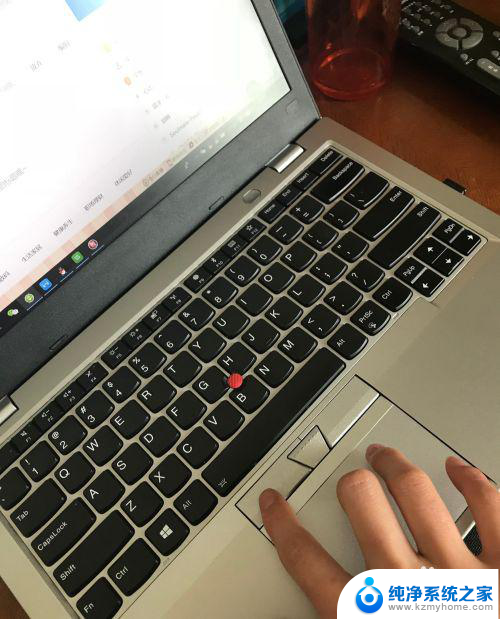
6.如果是ThinkPad电脑,还可以用键盘中间的专利小红点。可以直接当鼠标来滑动。

以上就是使用电脑进行复制粘贴的全部内容,如果有不懂的用户,可以根据小编的方法来操作,希望能够帮助到大家。
用电脑怎么复制粘贴 笔记本触摸板如何实现复制粘贴相关教程
- 电脑上的文件怎么复制粘贴 电脑怎么复制粘贴文字
- 在电脑上复制了怎么粘贴 电脑上复制粘贴文件的方法
- 笔记本电脑复制粘贴按哪个键 如何使用电脑上的复制粘贴快捷键
- 电脑复制后无法粘贴为什么? 电脑无法复制粘贴怎么办
- wps如何复制粘贴格子内容 wps如何复制粘贴表格内容
- 复制粘贴的时候怎么保留原格式 Word如何实现保留原格式的复制粘贴操作
- wps复制粘贴不了怎么解决 wps复制粘贴无效怎么解决
- 复制粘贴什么键 复制粘贴快捷键是什么
- 电脑键盘怎么粘贴 复制粘贴快捷键是什么
- excel隐藏复制粘贴不显示 Excel复制粘贴忽略隐藏行
- 多个word在一个窗口打开 Word如何实现多个文件在一个窗口中显示
- 浏览器分辨率怎么调整 浏览器如何设置屏幕分辨率
- 笔记本电脑开不了机怎么强制开机 笔记本电脑按什么键强制开机
- 怎样看是不是独立显卡 独立显卡型号怎么查看
- 无线网络密码怎么改密码修改 无线网络密码如何更改
- 电脑打印机找 电脑上如何查看设备和打印机设置
电脑教程推荐